Outlook'ta gelen bir e-postayı otomatik olarak nasıl yazdırabilirsiniz?
Bir e-postayı aldığınızda otomatik olarak yazdırmayı denediniz mi? Diyelim ki birinin e-postası her zaman önemli kabul ediliyor ve başkalarının incelemesi için kağıda dosyalanması gerekiyor. Normalde, e-postayı aldıktan sonra, önce önizlemeniz ve ardından manuel olarak yazdırmanız gerekiyor, bu da işinizi kesintiye uğratıyor. Bu eğitimde, belirli koşulları karşılayan gelen bir e-postayı otomatik olarak nasıl yazdıracağınızı göstereceğiz.
Kurallar oluşturarak gelen e-postaları otomatik olarak yazdırma
Lütfen, belirttiğiniz koşulları karşılayan gelen e-postaları otomatik olarak yazdırmak için bir kural oluşturmak üzere aşağıdaki adımları izleyin.
1. Posta görünümünde, Ana sekmesine gidin ve ardından Kurallar > Kuralları Yönet & Uyarıları'na tıklayın.
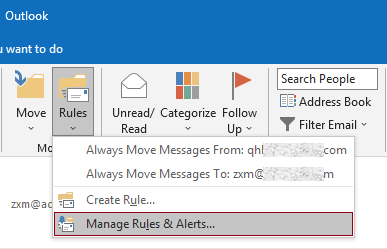
2. Kurallar ve Uyarılar iletişim kutusunda, bir kural oluşturmak için Yeni Kural düğmesine tıklayın.
İpuçları: Eğer Outlook'unuza birden fazla e-posta hesabı eklediyseniz, lütfen kuralı uygulamak istediğiniz Hesabı Belirt açılır listesinde bir hesap belirtin. Aksi takdirde, kural şu anda seçili olan e-posta hesabının gelen kutusuna uygulanacaktır.
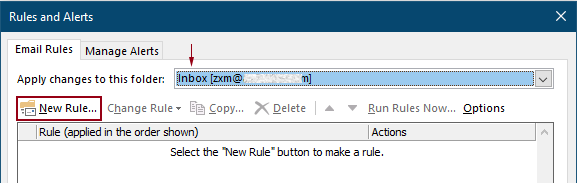
3. İlk Kural Sihirbazı iletişim kutusunda, 1. Adım kutusunda Gelen mesajlara kural uygula seçeneğini işaretleyin ve ardından İleri'ye tıklayın.
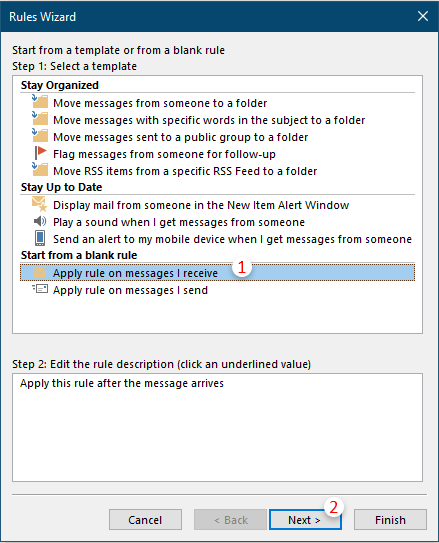
4. İkinci Kural Sihirbazı iletişim kutusunda, şunları yapmanız gerekiyor:
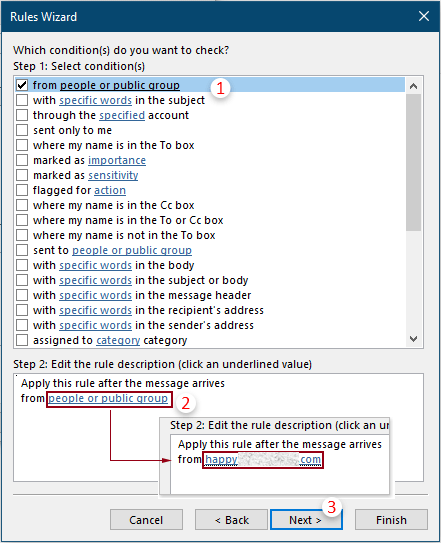
5. Üçüncü Kural Sihirbazı iletişim kutusunda, 1. Adım kutusunda onu yazdır kutusunu işaretleyin ve ardından İleri düğmesine tıklayın.
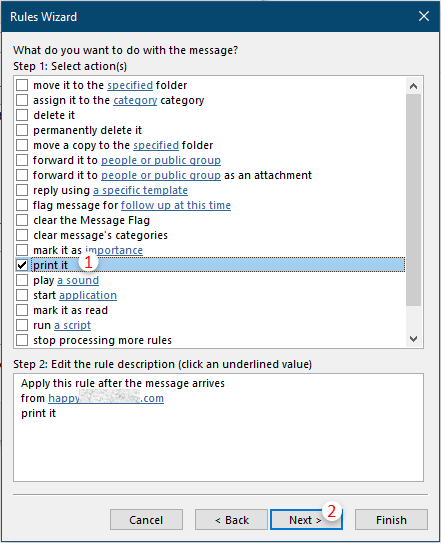
6. Ardından başka bir kural sihirbazı açılır ve istisnalar sorar. Gerekirse istisnaları seçin, aksi takdirde hiçbir seçim yapmadan İleri düğmesine tıklayın.
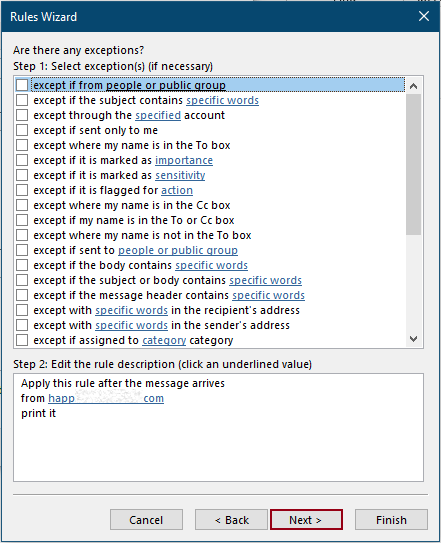
7. Son Kural Sihirbazı'nda, kural için bir isim belirtmeniz ve ardından Son düğmesine tıklamanız gerekir.

8. Daha sonra Kurallar ve Uyarılar iletişim kutusuna döner, oluşturduğunuz kuralın içinde listelendiğini görebilirsiniz, tüm ayarları tamamlamak için Tamam düğmesine tıklayın.
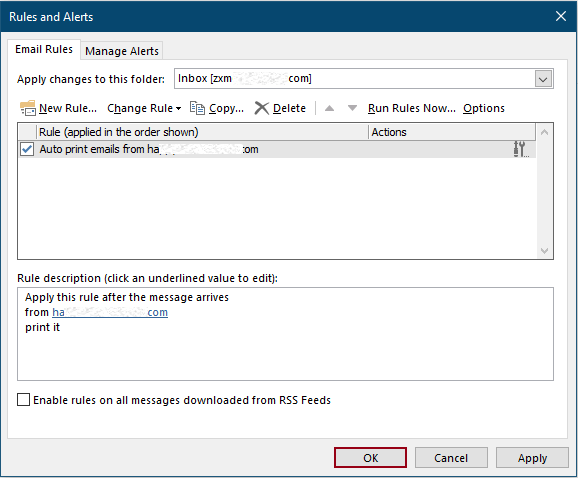
Şimdi itibaren, belirttiğiniz koşulları karşılayan bir e-posta alındığında, otomatik olarak yazdırılacaktır.
Not: E-postada alınan ekler yazdırılmayacaktır.
İlgili makaleler
Outlook'ta Bir E-postadan Veya Seçili E-postalardan Yalnızca Ekleri Yazdırma
Outlook'ta e-postaları yazdırabilirsiniz, ancak Outlook'ta yalnızca bir e-postadan veya seçili e-postalardan ekleri yazdırdınız mı? Bu makale, bu işi çözmek için ipuçlarını tanıtır.
Outlook'ta Bir E-postanın Yalnızca Mesaj Başlığını Yazdırma
Outlook'ta bir e-postayı yazdırdığınızda, e-postadaki hem mesaj başlığı hem de mesaj içeriği yazdırılır. Ancak, bazı özel durumlarda, yalnızca konu, gönderen, alıcılar vb. ile mesaj başlığını yazdırmak isteyebilirsiniz. Bu makale, bunu yapmak için iki çözüm tanıtacaktır.
Outlook'ta Belirli/Özel Tarih Aralığında Takvimi Yazdırma
Normalde, Outlook'ta Ay görünümünde bir takvimi yazdırdığınızda, şu anda seçili tarihi içeren ayı otomatik olarak seçer. Ancak, 3 ay, yarım yıl vb. gibi özel bir tarih aralığındaki takvimi yazdırmak isteyebilirsiniz. Bu makale, sizin için çözümü tanıtacaktır.
Outlook'ta Resimli Bir Kişiyi Yazdırma
Normalde, Outlook'ta bir kişiyi yazdırdığınızda, kişinin resmi yazdırılmaz. Ancak bazen, bir kişinin resmiyle birlikte yazdırılması daha etkileyici olabilir. Bu makale, bunu gerçekleştirmek için bazı çözümler sunar.
Outlook'ta Bir E-postanın Seçimini Yazdırma
Eğer bir e-posta mesajı aldınız ve e-postanın içeriğinin bir bölümünün değil de tüm mesajın yazdırılması gerektiğini fark ettiyseniz ne yapardınız? Aslında, Outlook size Firefox ve Internet Explorer gibi internet tarayıcılarının yardımıyla bu işlemi gerçekleştirmenize yardımcı olabilir. Burada internet tarayıcılarını örnek alacağım. Lütfen aşağıdaki öğreticilere bakın.
En İyi Ofis Verimlilik Araçları
Son Dakika: Kutools for Outlook Ücretsiz Sürümünü Sunmaya Başladı!
Yepyeni Kutools for Outlook ile100'den fazla etkileyici özelliği deneyimleyin! Şimdi indir!
📧 E-posta Otomasyonu: Otomatik Yanıt (POP ve IMAP için kullanılabilir) / E-posta Gönderimini Zamanla / E-posta Gönderirken Kurala Göre Otomatik CC/BCC / Gelişmiş Kurallar ile Otomatik Yönlendirme / Selamlama Ekle / Çoklu Alıcılı E-postaları Otomatik Olarak Bireysel Mesajlara Böl...
📨 E-posta Yönetimi: E-postayı Geri Çağır / Konu veya diğer kriterlere göre dolandırıcılık amaçlı e-postaları engelle / Yinelenen e-postaları sil / Gelişmiş Arama / Klasörleri Düzenle...
📁 Ekler Pro: Toplu Kaydet / Toplu Ayır / Toplu Sıkıştır / Otomatik Kaydet / Otomatik Ayır / Otomatik Sıkıştır...
🌟 Arayüz Büyüsü: 😊 Daha Fazla Şık ve Eğlenceli Emoji / Önemli e-postalar geldiğinde uyarı / Outlook'u kapatmak yerine küçült...
👍 Tek Tıkla Harikalar: Tümüne Eklerle Yanıtla / Kimlik Avı E-postalarına Karşı Koruma / 🕘 Gönderenin Saat Dilimini Göster...
👩🏼🤝👩🏻 Kişiler & Takvim: Seçilen E-postalardan Toplu Kişi Ekle / Bir Kişi Grubunu Bireysel Gruplara Böl / Doğum günü hatırlatıcısını kaldır...
Kutools'u tercih ettiğiniz dilde kullanın – İngilizce, İspanyolca, Almanca, Fransızca, Çince ve40'tan fazla başka dili destekler!


🚀 Tek Tıkla İndir — Tüm Ofis Eklentilerini Edinin
Şiddetle Tavsiye Edilen: Kutools for Office (5'i1 arada)
Tek tıkla beş kurulum paketini birden indirin — Kutools for Excel, Outlook, Word, PowerPoint ve Office Tab Pro. Şimdi indir!
- ✅ Tek tık kolaylığı: Beş kurulum paketinin hepsini tek seferde indirin.
- 🚀 Her türlü Ofis görevi için hazır: İhtiyacınız olan eklentileri istediğiniz zaman yükleyin.
- 🧰 Dahil olanlar: Kutools for Excel / Kutools for Outlook / Kutools for Word / Office Tab Pro / Kutools for PowerPoint